낮은 해상도로 비디오를 재생하도록 Win10을 설정하는 방법 낮은 해상도로 비디오를 재생하도록 Win10을 설정하는 방법
- WBOY앞으로
- 2024-04-11 19:31:12514검색
Win10에서 낮은 해상도로 비디오를 재생하도록 시스템을 설정하는 방법 + Win10에서 낮은 해상도로 비디오를 재생하도록 시스템을 설정하는 방법: Win10 사용자의 경우 낮은 해상도로 비디오를 재생하도록 시스템을 설정하는 방법은 항상 걱정. 간단한 설정을 통해 동영상 재생을 보다 원활하게 할 수 있으며, PHP 편집자 Baicao가 쉽게 마스터할 수 있도록 저해상도에서 동영상 재생을 설정하는 방법을 자세히 소개합니다.
낮은 해상도로 동영상을 재생하도록 Win10을 설정하는 방법
1. 첫 번째 단계에서는 바탕 화면 왼쪽 하단에 있는 "시작" 버튼을 찾아 클릭하여 연 다음 "설정"을 선택합니다. 메뉴 목록의 옵션
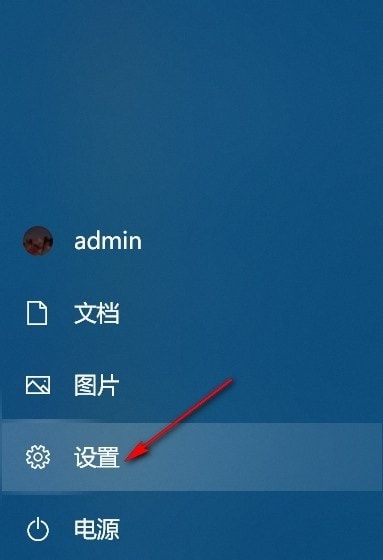
2. 설정 옵션을 연 후 Windows 설정 페이지에서 '앱' 설정을 찾은 후 클릭하여 설정을 엽니다.
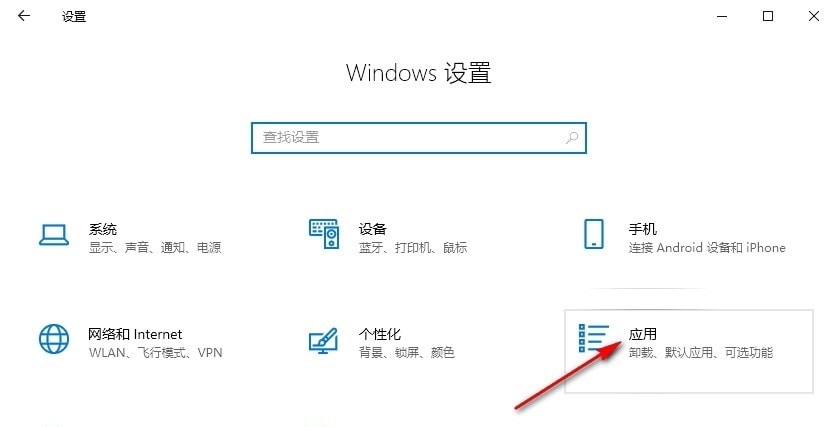
3. , 애플리케이션 옵션을 연 후 애플리케이션 옵션을 엽니다. 왼쪽 목록에서 "동영상 재생" 옵션을 찾아 활성화합니다
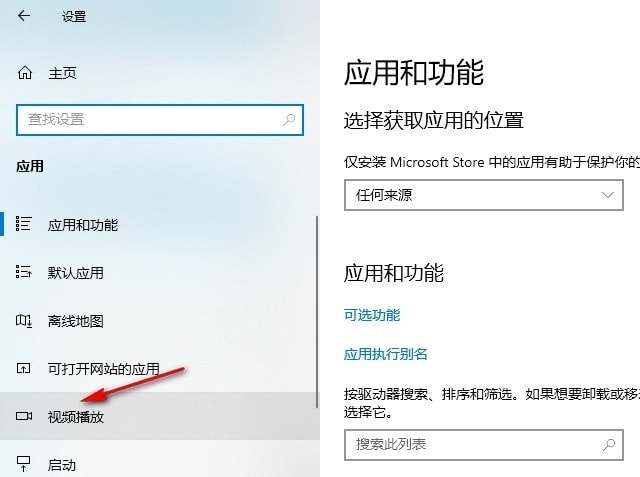
4단계. 그런 다음 "동영상 재생을 선호합니다"를 찾습니다. 동영상 재생 옵션 오른쪽 페이지의 "낮은 해상도" 옵션
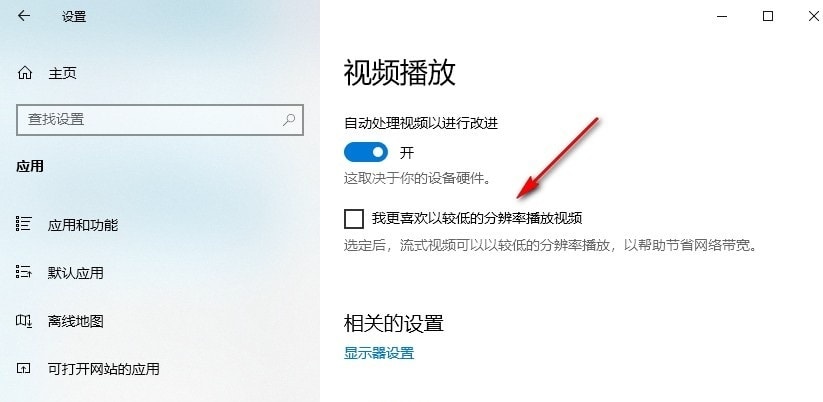
5. 5단계, 동영상 재생 설정 페이지
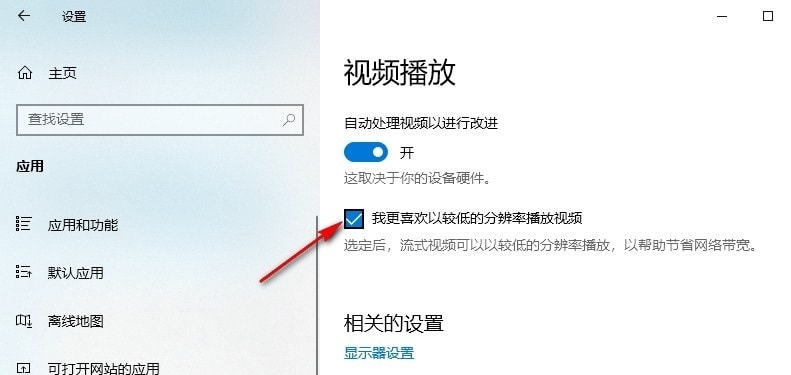 에서 "낮은 해상도로 동영상 재생을 선호합니다" 옵션을 직접 확인할 수 있습니다.
에서 "낮은 해상도로 동영상 재생을 선호합니다" 옵션을 직접 확인할 수 있습니다.
위 내용은 낮은 해상도로 비디오를 재생하도록 Win10을 설정하는 방법 낮은 해상도로 비디오를 재생하도록 Win10을 설정하는 방법의 상세 내용입니다. 자세한 내용은 PHP 중국어 웹사이트의 기타 관련 기사를 참조하세요!
성명:
이 기사는 jb51.net에서 복제됩니다. 침해가 있는 경우 admin@php.cn으로 문의하시기 바랍니다. 삭제

